

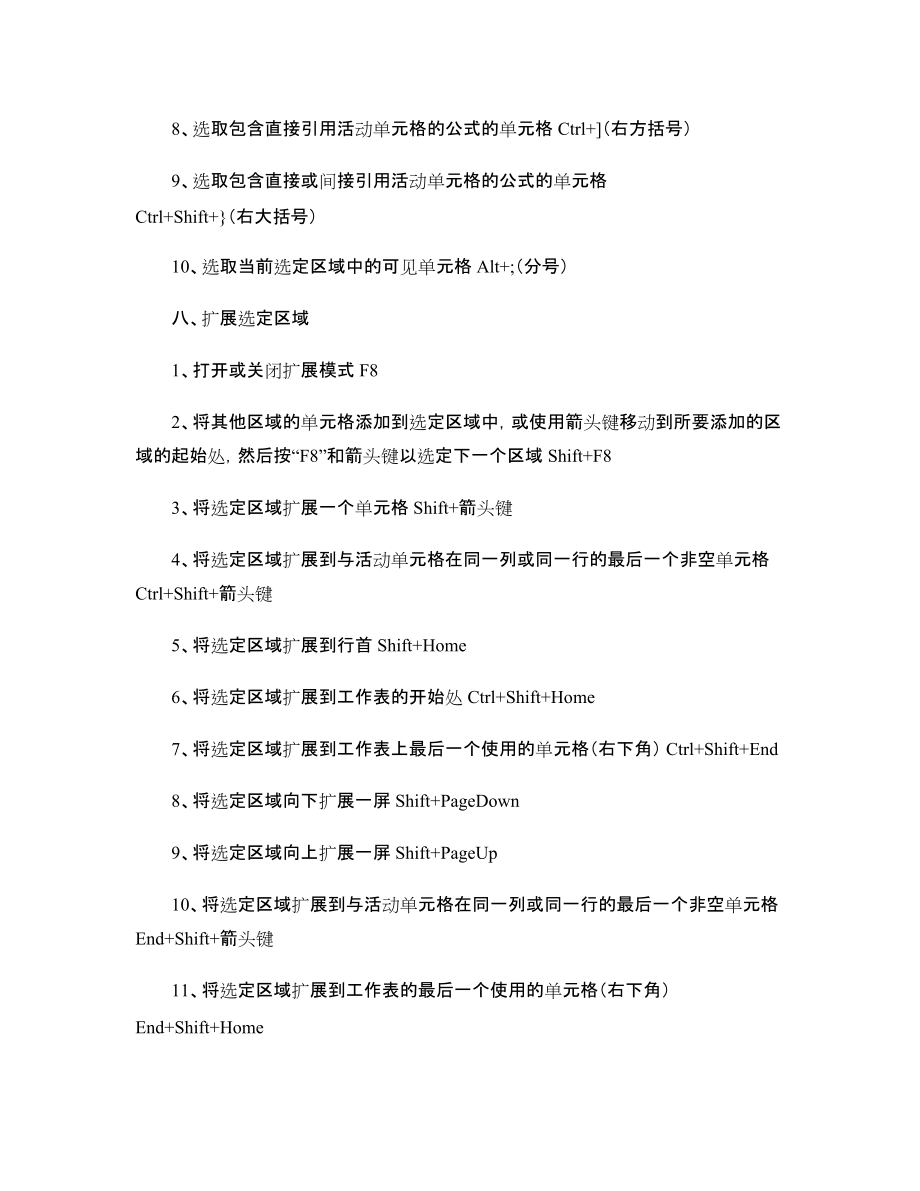


版权说明:本文档由用户提供并上传,收益归属内容提供方,若内容存在侵权,请进行举报或认领
文档简介
1、1、插入新工作表 Shift+F11或Alt+Shift+F1 2、移动到工作簿中的下一张工作表 Ctrl+PageDown 3、移动到工作簿中的上一张工作表 Ctrl+PageUp 4、选定当前工作表和下一张工作表 Shift+Ctrl+PageDown 5、取消选定多张工作表 Ctrl+ PageDown 6、选定其他的工作表 Ctrl+PageUp 7、选定当前工作表和上一张工作表 Shift+Ctrl+PageUp 8、对当前工作表重命名 Alt+O H R 9、移动或复制当前工作表 Alt+E M 10、删除当前工作表 Alt+E L 二、关于在工作表内移动和滚动的快捷键总结 1、向
2、上、下、左或右移动一个单元格 箭头键 2、移动到当前数据区域的边缘 Ctrl+箭头键 3、移动到行首 Home 4、移动到工作表的开头 Ctrl+Home 5、移动到工作表的最后一个单元格,位于数据中的最右列的最下行 Ctrl+End 6、向下移动一屏 PageDown 7、向上移动一屏 PageUp 8、向右移动一屏 Alt+PageDown 9、向左移动一屏 Alt+PageUp 10、切换到被拆分的工作表中的下一个窗格 Ctrl+F6 11、切换到被拆分的工作表中的上一个窗格 Shift+F6 12、滚动以显示活动单元格 Ctrl+Backspace 13、弹出“定位”对话框 F5 14
3、、弹出“查找”对话框 Shift+F5 15、查找下一个 Shift+F4 16、在受保护的工作表上的非锁定单元格之间移动 Tab三、在选定区域内移动1、在选定区域内从上往下移动 Enter2、在选定区域内从下往上移动 Shift+Enter3、在选定区域中从左向右移动。如果选定单列中的单元格,则向下移动 Tab4、在选定区域中从右向左移动。如果选定单列中的单元格,则向上移动 Shift+Tab5、按顺时针方向移动到选定区域的下一个角 Ctrl+句号6、在不相邻的选定区域中,向右切换到下一个选定区域 Ctrl+Alt+向右键7、向左切换到下一个不相邻的选定区域 Ctrl+Alt+向左键四、以“
4、结束”模式移动或滚动1、打开或关闭“结束”模式 End2、在一行或一列内以数据块为单位移动 End+箭头键3、移动到工作表的最后一个单元格,在数据中所占用的最右列的最下一行中 End+Home五、在ScrollLock 打开的状态下移动和滚动 1、打开或关闭ScrollLock ScrollLock 2、移动到窗口左上角的单元格 Home 3、移动到窗口右下角的单元格 End 4、向上或向下滚动一行 向上键或向下键 5、向左或向右滚动一列 向左键或向右键 六、选定单元格、行和列以及对象 1、选定整列 Ctrl+空格键 2、选定整行 Shift+空格键 3、选定整张工作表 Ctrl+A 4、在选
5、定了多个单元格的情况下,只选定活动单元格 Shift+Backspace 5、在选定了一个对象的情况下,选定工作表上的所有对象 Ctrl+Shift+空格键 6、在隐藏对象、显示对象和显示对象占位符之间切换 Ctrl+6七、选定具有特定特征的单元格1、选定活动单元格周围的当前区域 Ctrl+Shift+*(星号)2、选定包含活动单元格的数组 Ctrl+/3、选定含有批注的所有单元格 Ctrl+Shift+O(字母O )4、在选定的行中,选取与活动单元格中的值不匹配的单元格 Ctrl+6、选取由选定区域中的公式直接引用的所有单元格 Ctrl+(左方括号)7、选取由选定区域中的公式直接或间接引用的
6、所有单元格 Ctrl+Shift+(左大括号)8、选取包含直接引用活动单元格的公式的单元格 Ctrl+(右方括号)9、选取包含直接或间接引用活动单元格的公式的单元格 Ctrl+Shift+(右大括号)10、选取当前选定区域中的可见单元格 Alt+;(分号)八、扩展选定区域1、打开或关闭扩展模式 F82、将其他区域的单元格添加到选定区域中,或使用箭头键移动到所要添加的区域的起始处,然后按“F8”和箭头键以选定下一个区域 Shift+F83、将选定区域扩展一个单元格 Shift+箭头键4、将选定区域扩展到与活动单元格在同一列或同一行的最后一个非空单元格 Ctrl+Shift+箭头键5、将选定区域扩
7、展到行首 Shift+Home6、将选定区域扩展到工作表的开始处 Ctrl+Shift+Home7、将选定区域扩展到工作表上最后一个使用的单元格(右下角) Ctrl+Shift+End8、将选定区域向下扩展一屏 Shift+PageDown9、将选定区域向上扩展一屏 Shift+PageUp10、将选定区域扩展到与活动单元格在同一列或同一行的最后一个非空单元格 End+Shift+箭头键11、将选定区域扩展到工作表的最后一个使用的单元格(右下角) End+Shift+Home12、将选定区域扩展到当前行中的最后一个单元格 End+Shift+Enter13、将选定区域扩展到窗口左上角的单元格
8、ScrollLock+Shift+Home14、将选定区域扩展到窗口右下角的单元格 ScrollLock+Shift+End九、用于输入、编辑、设置格式和计算数据的按键 1、完成单元格输入并选取下一个单元 Enter 2、在单元格中换行 Alt+Enter 3、用当前输入项填充选定的单元格区域 Ctrl+Enter 4、完成单元格输入并向上选取上一个单元格 Shift+Enter 5、完成单元格输入并向右选取下一个单元格 Tab 6、完成单元格输入并向左选取上一个单元格 Shift+Tab 7、取消单元格输入 Esc 8、向上、下、左或右移动一个字符 箭头键 9、移到行首 Home 10、重复
9、上一次操作 F4或Ctrl+Y 11、由行列标志创建名称 Ctrl+Shift+F3 12、向下填充 Ctrl+D 13、向右填充 Ctrl+R 14、定义名称 Ctrl+F3 15、插入超链接 Ctrl+K 16、激活超链接 Enter (在具有超链接的单元格中) 17、输入日期 Ctrl+;(分号) 18、输入时间 Ctrl+Shift+:(冒号) 19、显示清单的当前列中的数值下拉列表 Alt+向下键 20、显示清单的当前列中的数值下拉列表 Alt+向下键 21、撤销上一次操作 Ctrl+Z 十、输入特殊字符 1、输入分币字符 Alt+0162 2、输入英镑字符 Alt+0163 3、输
10、入日圆符号¥ Alt+0165 4、输入欧元符号 Alt+0128 十一、输入并计算公式 1、键入公式 =(等号) 2、关闭单元格的编辑状态后,将插入点移动到编辑栏内 F2 3、在编辑栏内,向左删除一个字符 Backspace 4、在单元格或编辑栏中完成单元格输入 Enter 5、将公式作为数组公式输入 Ctrl+Shift+Enter 6、取消单元格或编辑栏中的输入 Esc 7、在公式中,显示“插入函数”对话框 Shift+F3 8、当插入点位于公式中公式名称的右侧时,弹出“函数参数”对话框 Ctrl+A 9、当插入点位于公式中函数名称的右侧时,插入参数名和括号 Ctrl+Shift+A 1
11、0、将定义的名称粘贴到公式中 F311、用SUM 函数插入“自动求和”公式 Alt+=(等号)12、将活动单元格上方单元格中的数值复制到当前单元格或编辑栏 Ctrl+Shift+"(双引号)13、将活动单元格上方单元格中的公式复制到当前单元格或编辑栏 Ctrl+'(撇号)14、在显示单元格值和显示公式之间切换 Ctrl+(左单引号)15、计算所有打开的工作簿中的所有工作表 F916、计算活动工作表 Shift+F917、计算打开的工作簿中的所有工作表,无论其在上次计算后是否进行了更改 Ctrl+Alt+F918、重新检查公式,计算打开的工作簿中的所有单元格,包括未标记而需要计
12、算的单元格Ctrl+Alt+Shift+F9十二、编辑数据1、编辑活动单元格,并将插入点放置到单元格内容末尾 F22、在单元格中换行 Alt+Enter3、编辑活动单元格,然后清除该单元格,或在编辑单元格内容时删除活动单元格中的前一字符 Backspace4、 删除插入点右侧的字符或删除选定区域 Del5、删除插入点到行末的文本 Ctrl+Del6、弹出“拼写检查”对话框 F77、编辑单元格批注 Shift+F28、完成单元格输入,并向下选取下一个单元格 Enter9、撤销上一次操作 Ctrl+Z10、取消单元格输入 Esc11、弹出“自动更正”智能标记时,撤销或恢复上一次的自动更正 Ctrl
13、+Shift+Z十三、插入、删除和复制单元格1、复制选定的单元格 Ctrl+C2、显示Microsoft Office剪贴板(多项复制与粘贴) Ctrl+C,再次按Ctrl+C3、剪切选定的单元格 Ctrl+X4、粘贴复制的单元格 Ctrl+V5、清除选定单元格的内容 Del6、删除选定的单元格 Ctrl+连字符7、插入空白单元格 Ctrl+Shift+加号十四、设置数据的格式 1、弹出“样式”对话框 Alt+'(撇号) 2、弹出“单元格格式”对话框 Ctrl+1 3、应用“常规”数字格式 Ctrl+Shift+ 4、应用带两个小数位的“贷币”格式(负数在括号中) Ctrl+Shift
14、+$ 5、应用不带小数位的“百分比”格式 Ctrl+Shift+% 6、应用带两位小数位的“科学记数”数字格式 Ctrl+Shift+ 7、应用含年、月、日的“日期”格式 Ctrl+Shift+# 8、应用含小时和分钟并标明上午或下午的“时间”格式 Ctrl+Shift+9、应用带两位小数位、使用千位分隔符且负数用负号(-表示的“数字”格式 Ctrl+Shift+!10、应用或取消加粗格式 Ctrl+B11、应用或取消字体倾斜格式 Ctrl+I12、应用或取消下画线 Ctrl+U13、应用或取消删除线 Ctrl+514、隐藏选定行 Ctrl+915、取消选定区域内的所有隐藏行的隐藏状态 Ctr
15、l+Shift+((左括号)16、隐藏选定列 Ctrl+(零)17、取消选定区域内的所有隐藏列的隐藏状态 Ctrl+Shift+(右括号)18、对选定单元格应用外边框 Ctrl+Shift+&19、取消选定单元格的外边框 Ctrl+Shift+_十五、使用“单元格格式”对话框中的“边框”选项卡1、应用或取消上框线 Alt+T2、应用或取消下框线 Alt+B3、应用或取消左框线 Alt+L4、应用或取消右框线 Alt+R5、如果选定了多行中的单元格,则应用或取消水平分隔线 Alt+H6、如果选定了多列中的单元格,则应用或取消垂直分隔线 Alt+V7、应用或取消下对角框线 Alt+D8、应
16、用或取消上对角框线 Alt+U十六、创建图表和选定图表元素1、创建当前区域中数据的图表 F11 或 Alt+F12、选定图表工作表:选定工作簿中的下一张工作表,直到选中所需的图表工作表 Ctrl+Page Down3、选定图表工作表:选定工作簿中的上一张工作表,直到选中所需的图表工作表为止 Ctrl+Page Up4、选定图表中的上一组元素 向下键5、选择图表中的下一组元素 向上键6、选择分组中的下一个元素 向右键7、选择分组中的上一个元素 向左键十七、使用数据表单(“数据”菜单上的“记录单”命令)1、移动到下一条记录中的同一字段 向下键2、移动到上一条记录中的同一字段 向上键3、移动到记录中
17、的每个字段,然后移动到每个命令按钮 Tab 和Shift+Tab4、移动到下一条记录的首字段 Enter5、移动到上一条记录的首字段 Shift+Enter6、移动到前10条记录的同一字段 Page Down7、开始一条新的空白记录 Ctrl+Page Down8、移动到后10条记录的同一字段 Page Up9、移动到首记录 Ctrl+Page Up10、移动到字段的开头或末尾 Home 或 End 11、将选定区域扩展到字段的末尾 Shift+End 12、将选定区域扩展到字段的开头 Shift+Home 13、在字段内向左或向右移动一个字符 向左键或向右键 14、在字段内选定左边的一个字符 Shift+向左键 15、在字段内选定右边的一个字符 Shift+向右键 十八、筛选区域(“数据”菜单上的“自动筛选”命令) 1、在包含下拉箭头的单元格中,显示当前列的“自动筛选”列表 2、选择“自动筛选”列表中的下一项 向下键 3、选择“自动筛选”列表中的上一项 向上键 4、关闭当前列的“自动筛选”列表 Alt+向上键 5、选择“
温馨提示
- 1. 本站所有资源如无特殊说明,都需要本地电脑安装OFFICE2007和PDF阅读器。图纸软件为CAD,CAXA,PROE,UG,SolidWorks等.压缩文件请下载最新的WinRAR软件解压。
- 2. 本站的文档不包含任何第三方提供的附件图纸等,如果需要附件,请联系上传者。文件的所有权益归上传用户所有。
- 3. 本站RAR压缩包中若带图纸,网页内容里面会有图纸预览,若没有图纸预览就没有图纸。
- 4. 未经权益所有人同意不得将文件中的内容挪作商业或盈利用途。
- 5. 人人文库网仅提供信息存储空间,仅对用户上传内容的表现方式做保护处理,对用户上传分享的文档内容本身不做任何修改或编辑,并不能对任何下载内容负责。
- 6. 下载文件中如有侵权或不适当内容,请与我们联系,我们立即纠正。
- 7. 本站不保证下载资源的准确性、安全性和完整性, 同时也不承担用户因使用这些下载资源对自己和他人造成任何形式的伤害或损失。
最新文档
- 辽宁师范大学海华学院《书籍设计》2023-2024学年第二学期期末试卷
- 南开大学滨海学院《英语视听说(1)》2023-2024学年第一学期期末试卷
- 中国民用航空飞行学院《数据分析与挖掘》2023-2024学年第二学期期末试卷
- 厦门安防科技职业学院《药理方法学》2023-2024学年第二学期期末试卷
- 西昌学院《公路工程施工技术》2023-2024学年第二学期期末试卷
- 湖北水利水电职业技术学院《装饰材料与施工工艺》2023-2024学年第二学期期末试卷
- 厂房电气工程安装合同
- 库房和场地租赁合同
- 文艺活动场地租赁合同
- 交通工程咨询服务合同
- 中医执业技能病例
- 美国签证行程表模板
- 河南濮阳静探仪说明书jty
- 长期护理保险技能比赛理论试题库300题(含各题型)
- 二重积分的概念与性质演示文稿
- 医院双重预防机制建设工作完成情况
- 大学生劳动教育通论知到章节答案智慧树2023年大连海洋大学
- 污水处理厂工程其他费用取费标准、计算规则模板
- AB股公司章程(同股不同权)
- GB/T 6060.2-1985表面粗糙度比较样块磨、车、镗、铣、插及刨加工表面
- GB/T 34630.3-2017搅拌摩擦焊铝及铝合金第3部分:焊接操作工的技能评定

评论
0/150
提交评论